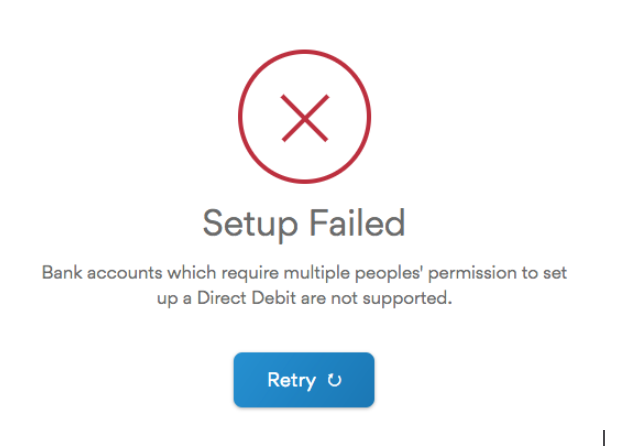Einleitung
Ein geringer Anteil der Endkunden, etwa 0,52 %, benötigen für die Einrichtung ihres Lastschriftmandats mehr als eine Unterschrift. Im vorliegenden Dokument wird erklärt, wie dies über die von GoCardless bereitgestellten Zahlungsseiten (Umleitung) und die benutzerdefinierte Zahlungsseiten unterstützt werden kann.
Ablauf eines „Lastschriftmandats mit zwei Unterschriften“ über eine Umleitung
Wenn für die Autorisierung eines Lastschriftmandats mehr als eine Unterschrift erforderlich ist, können Sie dies über die von GoCardless bereitgestellten Zahlungsseiten umsetzen (unter Umleitung beschrieben).
Endkunden müssen bei der Eingabe ihrer Daten einfach nur das unten auf der Seite befindliche Kontrollkästchen „Die Lastschrift muss von mehr als einer Person autorisiert werden“ aktivieren.
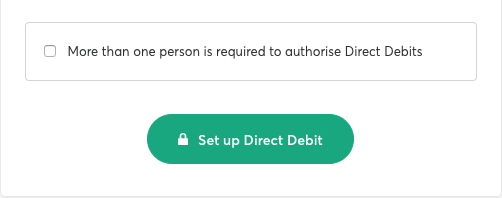
Die Kunden erhalten nach der Bestätigung ihrer Daten eine E-Mail, anhand derer sie ein Lastschriftmandatformular ausdrucken können, das dann von allen relevanten Personen unterzeichnet werden muss. Das Lastschriftmandat weist den Status „pending_customer_approval“ auf, bis die unterschriebene Kopie hochgeladen wurde.
Der Endkunde muss folgende Schritte durchführen:
- Formular ausdrucken: Der Kunde lädt das Lastschriftmandatsformular herunter und druckt es aus.
- Unterzeichnen und hochladen: Der Kunde muss das Lastschriftmandatsformular nun von allen erforderlichen Personen unterzeichnen lassen, das Formular scannen bzw. fotografieren und dann auf der Seite hochladen.
- Vorschau des Uploads ansehen und absenden: Der Kunde kann den hochgeladenen Scan in der Vorschau überprüfen und sich damit vergewissern, dass das Formular ordnungsgemäß hochgeladen wurde. Der Kunde klickt auf „Unterzeichnete Vereinbarung senden“, um die Einrichtung des Lastschriftmandats abzuschließen.
- Das Lastschriftmandat wird nach dem Hochladen automatisch genehmigt.
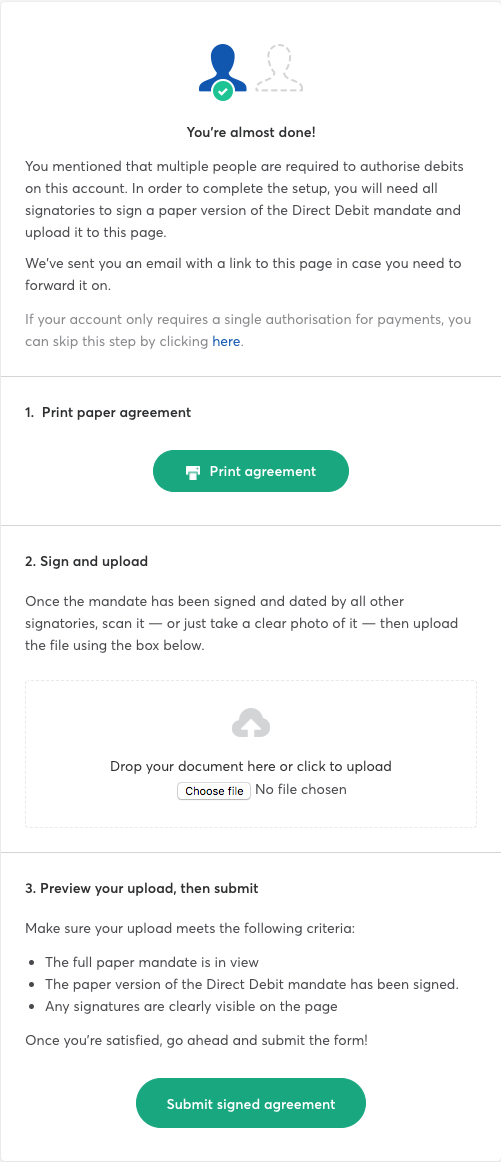
Ausdrucken des Formulars für zwei Unterschriften und Upload-Seite bei einer Umleitung
Beachten Sie bitte, dass diese Seite 60 Tage verfügbar ist. Nach Ablauf dieses Zeitraums können Admins über das Dashboard einen neuen Link abrufen.
Die Kunden erhalten zudem eine E-Mail mit einem Link zu dieser Seite, falls sie die Seite geschlossen haben oder sie zu einem späteren Zeitpunkt erneut aufrufen möchten.
Falls der Kunde diese Option versehentlich aktiviert hat, kann er diesen Link ebenfalls verwenden und den Vorgang für zwei Unterschriften einfach überspringen.
Nachdem das Formular hochgeladen bzw. der Vorgang übersprungen wurde, wird ein Webhook customer_approval_granted oder customer_approval_skipped gesendet, z. B.
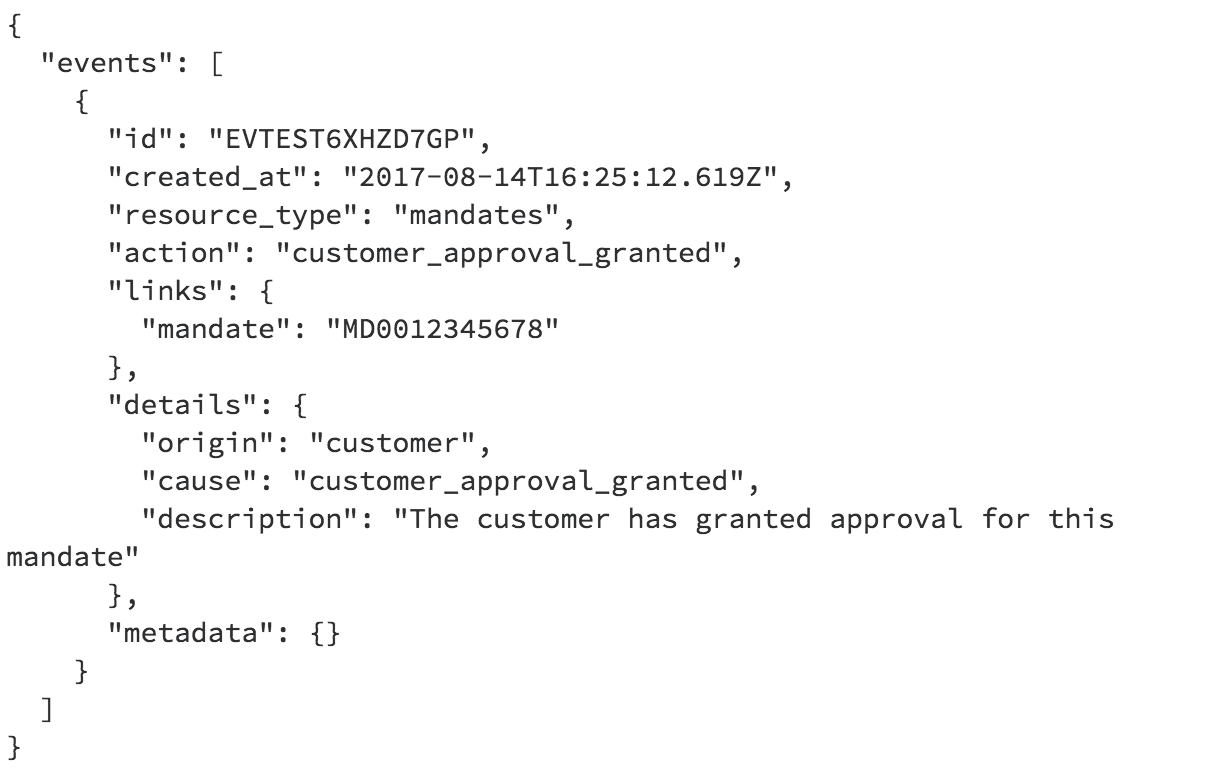
Sie können den Status eines Lastschriftmandats auch überprüfen, indem Sie den Endpunkt des Lastschriftmandats abfragen.
Ausfüllen und Zurücksenden eines Lastschriftmandats mit zwei Unterschriften über benutzerdefinierte Zahlungsseiten
Wenn für die Autorisierung eines Lastschriftmandats mehr als eine Unterschrift erforderlich ist, können Sie dies über eine benutzerdefinierte Zahlungsseite umsetzen.
Endkunden müssen bei der Eingabe Ihrer Daten einfach nur das unten auf der Seite befindliche Kontrollkästchen „Die Lastschrift muss von mehr als einer Person autorisiert werden“ aktivieren, siehe den folgenden Beispielbildschirm:
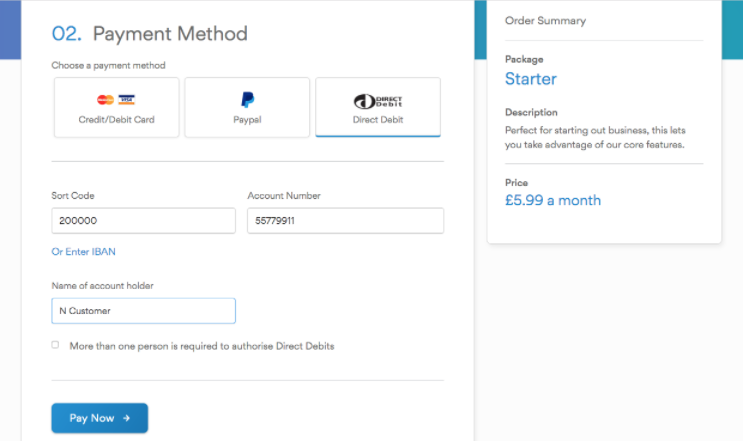
In einer benutzerdefinierten Zahlungsseite können je nach Integration drei verschiedene Methoden implementiert werden:
Option 1
- Der Kunde wird auf eine Seite weitergeleitet, die der bei einer Umleitung verwendeten Seite ähnelt
- Der Kunde lädt das Lastschriftmandat herunter und druckt es aus
- Der Kunde lädt das von beiden Parteien unterzeichnete Lastschriftmandat zusammen mit den Zahlungsdaten hoch bzw. sendet dies per E-Mail
- Ein Kundenbetreuer kann die Zahlungsdaten manuell in das GoCardless-Dashboard oder ein mit dem GoCardless verbundenes CRM-System eingeben
Option 2
- Der Kunde wird auf eine Seite weitergeleitet, auf der er seine Zahlungsdaten eingibt, die dann sicher auf den Integrationsservern gespeichert werden
- Die Zahlungsdaten werden an GoCardless übermittelt, wenn der Kunde die zweite Unterschrift hochlädt oder per E-Mail einsendet
Option 3
- Dem Kunden kann in einem Popup-Fenster eine andere Zahlungsmethode angeboten werden, wie hier gezeigt: